Kuinka palauttaa Google Chrome Bookmarks
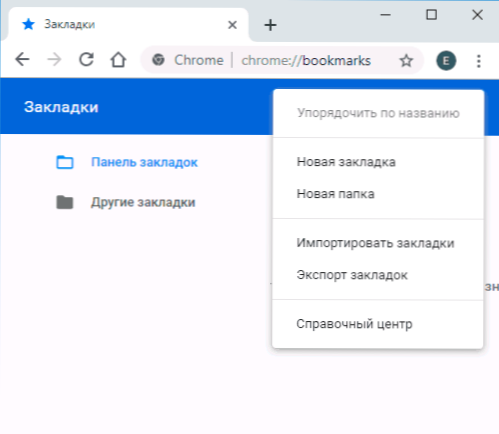
- 3209
- 460
- Darryl Hammes MD
Jos poistit Google Chromen tarvitsemasi kirjanmerkit tavalla tai toisella, joissain tapauksissa onnistuneella yhdistelmällä olosuhteita, heidän restaurointi voidaan palauttaa. Valitettavasti ei aina, mutta sinun pitäisi yrittää.
Tässä ohjeessa yksityiskohtaisesti kahdesta tapaa palauttaa kirjanmerkit kromiselaimessa niiden poistamisen jälkeen tai menetyksen jälkeen toisella tavalla. Ennen etenemistä, Suosittelen, että säästät varmuuskopion Jos jokin menee pieleen: Avaa tätä varten PC: n tai Macin kromissa BLIC -lähetys, napsauta valikkopainiketta ja valitse "Vie -välilehdet".
Chromen kirjanmerkkien palauttaminen uudelleen -syynkronoinnilla toisesta laitteesta
Jos poistit Chromen kirjanmerkin yhdellä laitteella - tietokone tai kannettava tietokone, Android tai iPhone, kun sinulla on Synkronointi tilin kanssa on käytössä Google Ja sinulla ei ollut aikaa poistaa niitä jollain muulla laitteella samalla tilillä, niin kun tämä toinen laite on kytketty Internetiin ja selaimen käynnistäminen siinä, muutokset synkronoidaan (t.e. Kirjanmerkit poistetaan siitä).Kuitenkin, kunnes tämä on tapahtunut, voimme käyttää siellä käytettävissä olevia kirjanmerkkejä. Menettely tilanteesta riippuen voi olla seuraava.
Jos molemmat laitteet, sekä säilyneillä että etäkirjoilla, ovat tietokone tai kannettava tietokone (t.e. Heillä on tavalliset työpöytäversiot Google Chromesta):
- Käynnistämättä Chromea, sammuta Internet toisessa laitteessa antamatta sen suorittaa synkronointia.
- Käynnistä toisessa Chrome -laitteessa ilman Internet -yhteyttä ja avaa Bullling Dispetcher Ctrl + Shift + O (tai valikossa - kirjanmerkit - Buy Manager).
- Napsauta Jarrunlähettäjänä valikkopainiketta ja valitse "Street Export". Ilmoita kirjanmerkkien säilyttämispaikka.
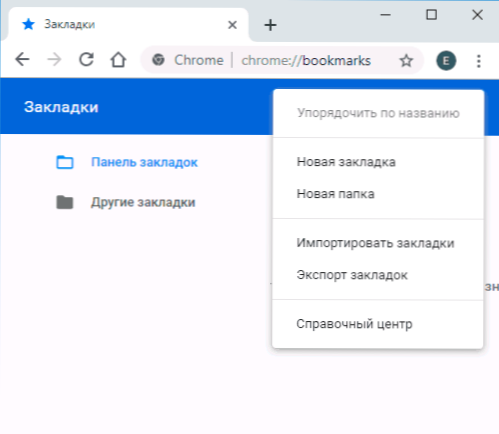
- Kopioi tallennettu tiedosto ensimmäiseen tietokoneeseen (missä kirjanmerkit ovat kadonneet), avaa kirjanmerkit ja valitse valikossaan "Paranna kirjanmerkkejä". Seuraa tiedostoa 3. vaiheesta.
Jos ensimmäinen tai toinen laite on älypuhelin tai tabletti:
- Laitteessa, jolla on koskemattomia kirjanmerkkejä, sammuta Internet (jos puhumme puhelimesta - sekä mobiili että Wi -fi). Sen jälkeen voit tutkia Chromea ilman Internetiä ja nähdä, onko alkuperäisen laitteen kirjanmerkin kaukosäädin säilytetty siellä. Jos näin on, voit jatkaa.
- Laitteessa, josta kirjanmerkit katosivat, siirry https: // Chrome Page.Google.com/synkronointi
- Napsauta Määritellyt sivut "Stop Synkronointi" -painiketta. Samanaikaisesti kirjanmerkit ja muut tiedot poistetaan Chrome -palvelimilta (voimme kuitenkin palauttaa ne "koskematon" laitteesta).
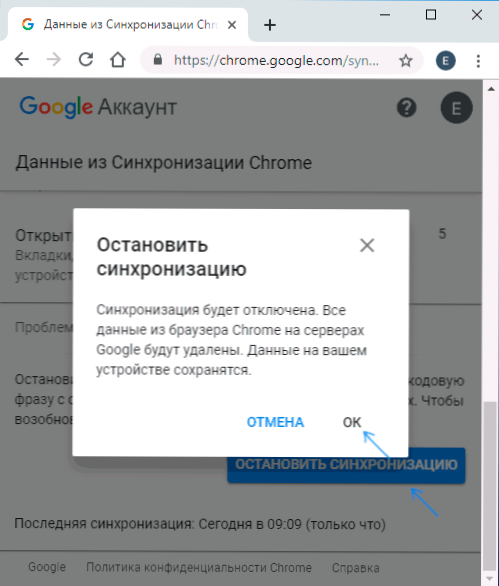
- Kun olet poistanut tiedot Google -palvelimesta, kytke Internet toisessa laitteessa päälle selvinnyt kirjanmerkit ja käynnistä Chrome -selain. Suorita sisäänkäynti tarvittaessa ja kytke synkronointi päälle (yleensä ei vaadita) ja odota synkronoinnin loppuun saattamista (voi kestää muutaman minuutin). Jos synkronointi ei lopu, poista synkronointi käytöstä kromiasetuksissa ja kytke sitten päälle.
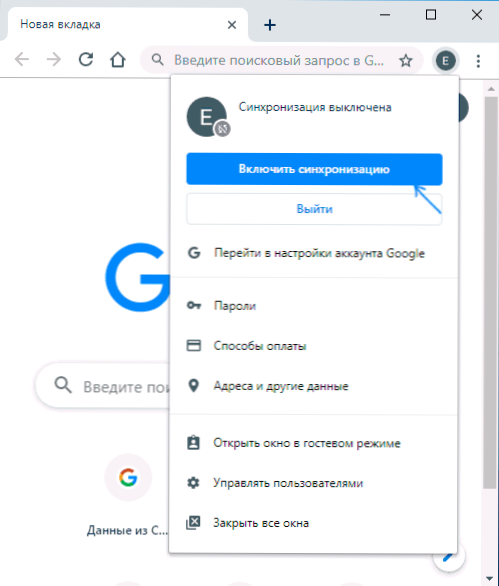
- Kytke synkronointi päälle laitteella, josta kirjanmerkit katosivat alun perin. Odota synkronoinnin loppua. Jos synkronointi ei lopu pitkään, sammuta se (jätä tili Chromessa) ja kytke sitten päälle.
Toisen laitteen välilehden seurauksena ne asetetaan Google -palvelimille ja synkronoidaan sitten Google Chrome -selaimen kanssa laitteessa, josta ne kadonneet tavalla tai toisella.
Kirjanmerkkien palauttaminen varmuuskopiotiedostosta, jossa on kirjanmerkkejä (vain tietokoneella)
Google Chrome for Windows ja Mac tallentaa automaattisesti luodun tiedoston, jolla on varauskopio kirjanmerkkeistä, joita voidaan käyttää palauttamiseen.
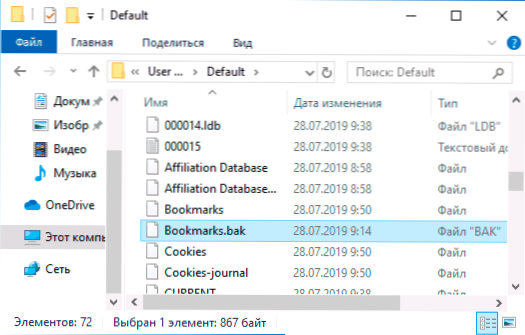
Windowsissa tämä tiedosto on kansiossa (AppData -kansio on piilotettu)
C: \ Windows \ käyttäjät (käyttäjät) \ The_Palizer \ AppData \ Local \ Google \ Chrome \ User Data \ Oletus
Mac OS: ssä sijainti on seuraava:
Käyttäjät \ Name_Pol User \ Libray \ Application Support \ Google \ Chrome \ Default
Näistä kansioista löydät kaksi tiedostoa - kirjanmerkkejä ja kirjanmerkkejä.Kisko. Ensimmäinen - kirjanmerkit Chromessa tällä hetkellä. Toinen on varmuuskopio. Voit tehdä tämän heidän kanssaan:
- Sulje Google Chrome, jos se käynnistetään.
- Siirrä tiedosto Kirjanmerkit toiseen sijaintiin (jos kuvattujen toimien tulokset korjataan).
- Nimeä tiedosto uudelleen Kirjanmerkit.Kisko Vain kirjanmerkkeissä.
- Suorita Google Chrome uudelleen.
Seurauksena on, että varmuuskopion kirjanmerkit ladataan kromiin. Ennakoida (paitsi varmuuskopiotiedoston päivämäärä ja sen koko), eivätkö tarvitsemasi kirjanmerkit, se ei toimi siinä, se ei toimi.
- « Kuinka selvittää kuinka paljon RAM -muistia tietokoneella
- Kuinka poistaa WindowsApps -kansio Windows 10 ssä »

